[Adaptive QoS] Cum să setați QoS- Tipul tradițional
Tip tradițional:
Tipul QoS tradițional vă oferă elemente de configurare avansate, inclusiv port, protocol și transfer. Comutarea de tip QoS va păstra doar configurația prioritară pentru fiecare client.
1. În mod avansat, există două interfețe de setare în tipul QoS tradițional (1) User-defined QoS rules și (2) (2) User define priority. Puteți face clic pe lista verticală din colțul din dreapta sus pentru a schimba interfața.

2. Selectați serviciul
3. Selectați dispozitivul pentru care doriți să configurați sau completați intervalul IP / IP sursă (formatul 4 Suport: 192.168.1.20, 192.168.1.2-100, 192.168.1. * Sau 192.168.1.0/24)
* 192.168.1.2-100: Numai FW 3.0.0.4.382.xxxx poate suporta acest format.

4. Portul de destinație se va afișa automat pe baza serviciului ales.

5. Alegeți tipul de protocol.
6. Setați intervalul pentru viteza transferată.
O mulțime de QoS pot defini prioritatea portului specific și QoS definesc întotdeauna portul HTTP@80 cu cea mai mare prioritate. Mulți programatori de aplicații de rețea cunosc această regulă, așa că își lasă programul să folosească portul 80 pentru a transfera datele pentru a avea cea mai mare prioritate. Acest tip de program care nu navighează pe internet poate utiliza și portul 80 și poate scădea viteza de navigare pe web chiar dacă setați regulile QoS tradiționale. Din această cauză, puteți utiliza „Transferul” pentru a defini rolurile diferite ale aceleiași baze de port pe dimensiunea cumulată a sesiunii.
Vă rugăm să consultați regulile implicite.
Există două reguli QoS pentru portul 80, (1) navigare Web și (2) Transfer de fișiere. Dacă fiecare 80 de porturi au cumulat dimensiunea sesiunii sub 512 KB, poate fi o navigare web normală.
Dacă dimensiunea de sesiune cumulată depășește 512KB, poate fi vorba de descărcarea unui fișier prin portul 80 .
Scopul regulilor noastre implicite este de a seta transferul de fișiere cu prioritate scăzută și nu ar influența navigarea pe web.
Dacă doriți viteza mare de descărcare a fișierelor prin HTTP, puteți modifica regulile implicite.
* Dimensiunea cumulată a sesiunii este o însumare a fluxului de încărcare și a descărcării.

7. Setați prioritatea pentru dispozitivul dvs. și serviciul.
8. Faceți clic pe [+] și [apply] pentru a salva configurația.
9. Notă: Regula superioară a tabelului este adoptată mai întâi. Chiar dacă adresa IP a Alen-iPhone-4s aparține 192.168.1. *, Prioritatea Alen-iPhone-4s este în continuare “Lowest” nu “High”. (Consultați imaginea de mai jos)
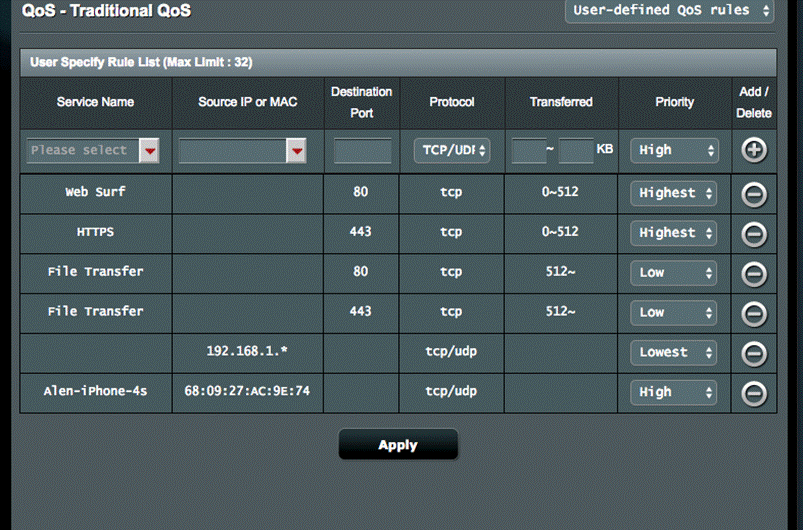
Înseamnă că, de asemenea, puteți adăuga o regulă pentru dispozitiv, apoi puteți adăuga o alta pentru ca ceilalți să evite să adăugați o mulțime de reguli pentru dispozitivul rămas. (Consultați imaginea de mai jos)
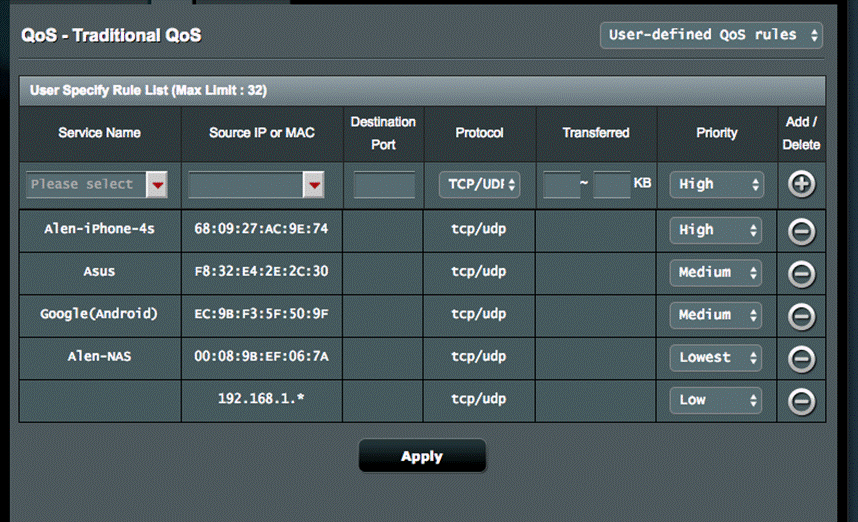
10. Setați limita ratei de încărcare
Există două coloane cu lățimea de benzii de încărcare, lățimea minimă de bandă rezervată și limita maximă de lățime de bandă.
Lățimea minimă de bandă rezervată înseamnă că lățimea de bandă QoS rezervată pentru prioritate specifică atunci când lățimea de bandă încărcată nu este suficientă.
De exemplu, valoarea 80, de cea mai mare prioritate este aceea că QoS își rezervă 80% din lățimea de bandă a încărcării pentru cea mai mare prioritate.
Limită maximă de lățime de bandă înseamnă lățimea maximă de bandă pe care prioritatea specifică o poate utiliza.
De exemplu, valoarea 95 a celei mai mici priorități este aceea că aplicația cu prioritate cea mai mică poate utiliza doar 95% din lățimea de bandă, chiar dacă nu există nicio altă aplicație care să utilizeze rețeaua.
Setările curente sunt modificate automat după completarea lățimii de bandă pentru încărcare și descărcare.

11. Configurați lățimea de bandă pentru descărcare
Valoarea 0 înseamnă că nu există limită pentru lățimea de bandă pentru descărcare.
În general, este inutil să setați limita lățimii de bandă a descărcării, deoarece prioritatea de descărcare depinde de prioritatea pachetului de încărcare.

12. Setați pachetul cu cea mai mare prioritate
ACK, SYN, FIN, RST sunt pachetele de TCP pentru a stabili și rupe conexiunile de rețea. Scopul ICMP este de a trimite cereri ICMP și de a primi mesaje de bună stare și mesaje de eroare. Jocurile online trimit, de obicei, o mulțime de pachete ACK, SYN și ICMP. Pentru a ne asigura că jocul online este corect, am setat ACK, SYN și ICMP la pachet cu prioritate mai mare ca valoare implicită. Pentru mai multe informații, consultați TCP pe Wikipedia (https://en.wikipedia.org/wiki/Transmission_Control_Protocol)

13. Faceți clic pe [apply] pentru a salva configurația.
Cum să obțineți (Utility / Firmware)?
Puteți descărca cele mai recente drivere, software, firmware și manuale de utilizare în ASUS Download Center.
Dacă aveți nevoie de mai multe informații despre Centrul de descărcare ASUS, vă rugăm să consultați acest link.

